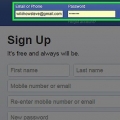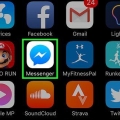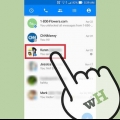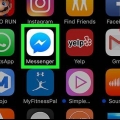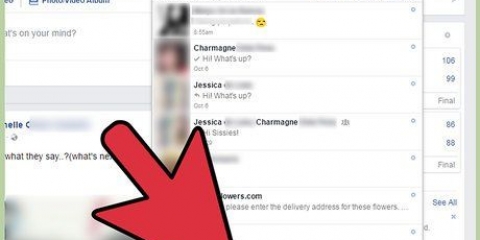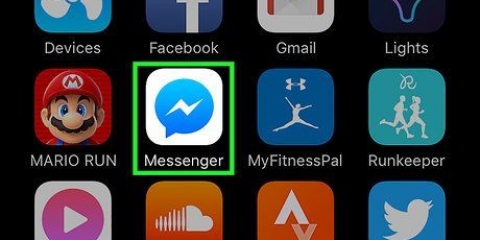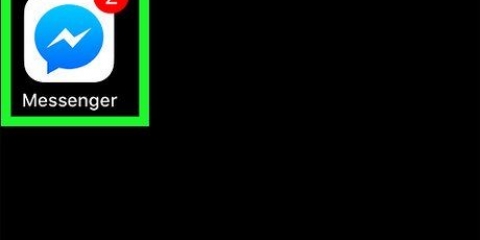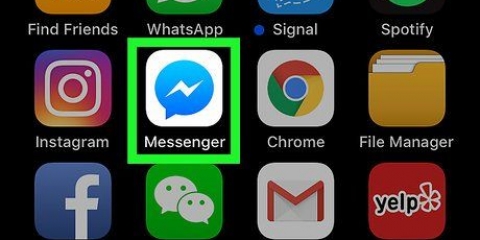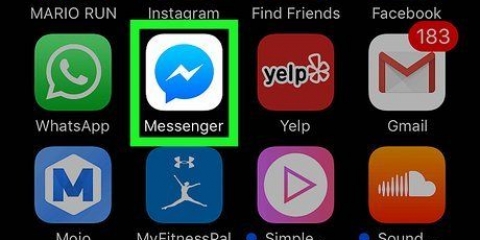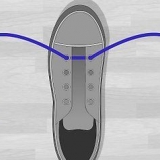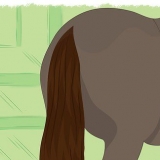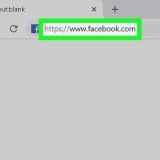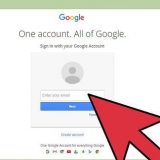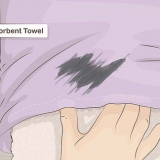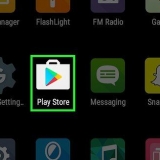Cómo desarchivar un mensaje en facebook messenger
Este artículo te enseñará cómo desarchivar mensajes en Facebook Messenger enviando un nuevo mensaje en una conversación archivada.
Pasos

1. Abre la aplicación Facebook Messenger. Esta es la burbuja de diálogo azul con un rayo blanco dentro.

2. Toca la barra de búsqueda. Está en la parte superior de la pantalla.

3. Escriba el nombre de una persona. Este debe ser el nombre de la persona cuya conversación archivaste anteriormente.

4. Toca el nombre de la persona. Esto abrirá una ventana de chat con la conversación archivada.

5. Escriba un nuevo mensaje.

6. Toca el botón azul Enviar. Está a la derecha del cuadro de mensaje y parece un avión de papel azul o la palabra "Enviar" en azul. Esto enviará al destinatario un nuevo mensaje y la conversación se moverá automáticamente de la carpeta "Archivado" a su bandeja de entrada.
Artículos sobre el tema. "Cómo desarchivar un mensaje en facebook messenger"
Оцените, пожалуйста статью
Similar
Popular